Win10系统提示缺少mscomctl.ocx文件的解决方法
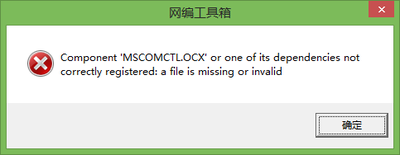
Win10系统提示缺少mscomctl.ocx文件的解决方法
当在Win10系统下运行某些应用程序时,可能会遇到提示缺少mscomctl.ocx文件的情况。mscomctl.ocx是Windows公用的ActiveX插件控制模块,一些增强型插件外挂无法显示窗口,很可能是因为系统中缺少mscomctl.ocx。以下是详细的解决步骤:
下载mscomctl.ocx文件
首先,您需要在网上下载mscomctl.ocx文件。确保从可靠的来源下载,以避免潜在的安全风险。下载完成后,解压文件,并找到需要的mscomctl.ocx文件。
复制mscomctl.ocx文件到系统目录
对于32位系统,将mscomctl.ocx文件复制到以下目录:
C:\Windows\system32
对于64位系统,复制到以下目录:
C:\Windows\SysWOW64
请注意,这些目录可能已经有mscomctl.ocx文件存在,您可以跳过复制步骤。
注册mscomctl.ocx文件
复制文件后,按下Win+R键打开命令提示符。在命令提示符中输入以下命令:
对于32位系统:
regsvr32 %windir%\system32\mscomctl.ocx
对于64位系统:
regsvr32 %windir%\SysWOW64\mscomctl.ocx
如果在执行命令时遇到错误,您需要以管理员身份运行命令提示符。在开始菜单中搜索“命令提示符”,然后右键点击“管理员身份运行”。
重启应用程序
完成以上步骤后,尝试重新启动之前无法运行的应用程序。mscomctl.ocx文件现在应该已经被成功注册,应用程序应该能够正常运行。
通过以上步骤,您应该能够解决Win10系统提示缺少mscomctl.ocx文件的问题。如果问题仍然存在,可能需要进一步检查系统配置或其他相关文件是否完整。
